Как использовать утилиту устранения неполадок Microsoft Windows
Windows / / August 05, 2021
ОС Windows от Microsoft имеет множество полезных функций. Одна из таких утилит - Средство устранения неполадок Windows. Если у вас возникли проблемы с загрузкой и установкой обновлений, то этот инструмент вам пригодится. В этом руководстве мы кратко обсудим эту функцию.
Мы расскажем, как и где на вашем ПК / ноутбуке найти приложение для устранения неполадок. Обычно пользователь может получить код ошибки при попытке загрузить или установить новое доступное обновление. С помощью этого инструмента он может найти и исправить ошибку, мешающую установке.

Прочитай сейчас| Как решить проблему с обновлением Microsoft Windows, не работающим на вашем ПК
Средство устранения неполадок Microsoft Windows
Пользователь также может загрузить средство устранения неполадок Windows в зависимости от того, какую ОС Windows он использует. В этом посте мы разместили ссылку для загрузки утилиты для устранения неполадок на базе Windows 10 и Windows 7/8. Вам не нужно скачивать его принудительно.
Загрузите его только в том случае, если вы не найдете средство устранения неполадок Windows на своем ПК / ноутбуке. Обычно этот инструмент встроен в настройки устройства.
Скачать
- Обновить средство устранения неполадок | Скачать | Windows 10
- Обновить средство устранения неполадок | Скачать | Windows 7/8
Проверь это | Как добавить поисковую систему DuckDuckGo в браузер Chrome в ОС Android
Как использовать функцию устранения неполадок при обновлении
Теперь давайте расскажем, как получить доступ и использовать эту функцию на ПК / ноутбуке с Windows.
- Нажмите Windows + I идти Настройки
- Затем нажмите Обновление и безопасность
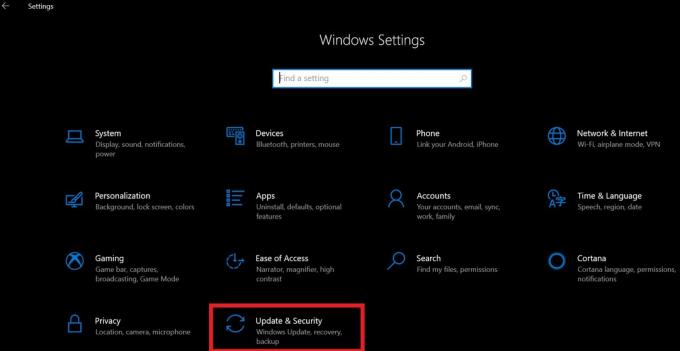
- Затем с левой стороны нажмите на TroubleShoot
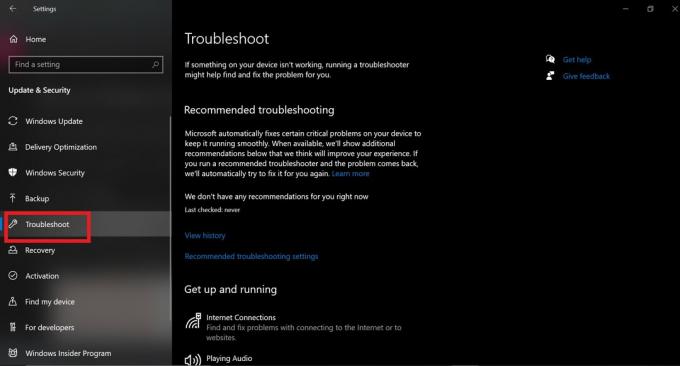
- Затем вы должны увидеть раздел под названием Вставай и беги
- Под этим есть опция под названием Центр обновления Windows. Нажмите здесь.
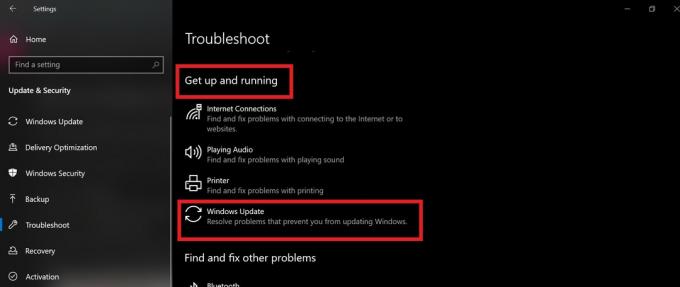
- Теперь рядом с Центром обновления Windows кнопка с названием Запустите средство устранения неполадок должно появиться. Щелкните по нему.

- Теперь нажмите Закрыть после того, как вы закончите.
Это все, что тебе нужно сделать. С этого момента средство устранения неполадок Windows решит проблему. Вы будете уведомлены о проблемах, обнаруженных этим инструментом. Он исправит и исправит соответствующую ошибку на вашем компьютере.
Итак, вот как вы можете использовать утилиту устранения неполадок Windows от Microsoft. Если у вас есть какие-либо проблемы с установкой обновлений или чем-то еще, попробуйте этот инструмент.
Вам также может понравиться,
- Как исправить YouTube, который не устанавливается / не обновляется на Android
- Разница между наборами микросхем SnapaDragon 855 и 865
- Как решить проблему с темным режимом Windows 10, который не работает
Сваям - профессиональный технический блоггер со степенью магистра компьютерных приложений, а также имеет опыт разработки под Android. Он убежденный поклонник Stock Android OS. Помимо технических блогов, он любит игры, путешествовать и играть на гитаре.


![Простой способ рутировать FISO F150 с помощью Magisk [TWRP не требуется]](/f/dc94c5d72fab88cf02f0fc0d0559cd40.jpg?width=288&height=384)
